아이폰 연락처를 안드로이드나 아웃룩으로 옮기는 방법
IT,PC,모바일,스마트폰 정보와 팁 그리고 제품리뷰와 생활정보
아이폰 연락처를 안드로이드나 아웃룩으로 옮기는 방법
아이폰에 저장되어 있는 연락처를 아웃룩이나 혹은 안드로이드 스마트폰에서 사용을 하기 위해서 안드로이드로 옮기기 위해서는 어떻게 할까요? 하나씩 일일이 옮겨서 다시 입력을 하는 것도 방법이겠지만 연락처가 많은 경우에는 힘들겠죠? 흔히 연락처를 옮길때 많이 사용하는 방법은 VCARD 를 이용해서 연락처를 내보내기 / 가져오기 를 통해서 옮기게 됩니다. 이번 포스팅은 아이폰의 연락처를 VCARD 를 이용해서 옮기는 방법에 대해서 알아 보도록 할께요.
첫번째, 모든 연락처를 옮기기 위해서는 iCloud 동기화후에
모든 연락처를 옮기기 위해서는 가능하면 iCloud 에 동기화후에 옮기는게 좋습니다. 아마도 대부분은 애플 계정을 만드셨을거고 iCloud 도 사용이 가능한 상태 일겁니다. 아래와 같이 아이폰에서 iCloud 쪽으로 연락처를 동기화 하도록 설정이 되어 있는지 확인해 보시기 바랍니다. 만약에 안되어 있다면 동기화 되도록 활성화 해주셔야 합니다.
방법은 간단하니 아래와 같이 애플계정 메뉴에 들어가서 iCloud -> 연락처 부분을 확인해 보시면 됩니다.


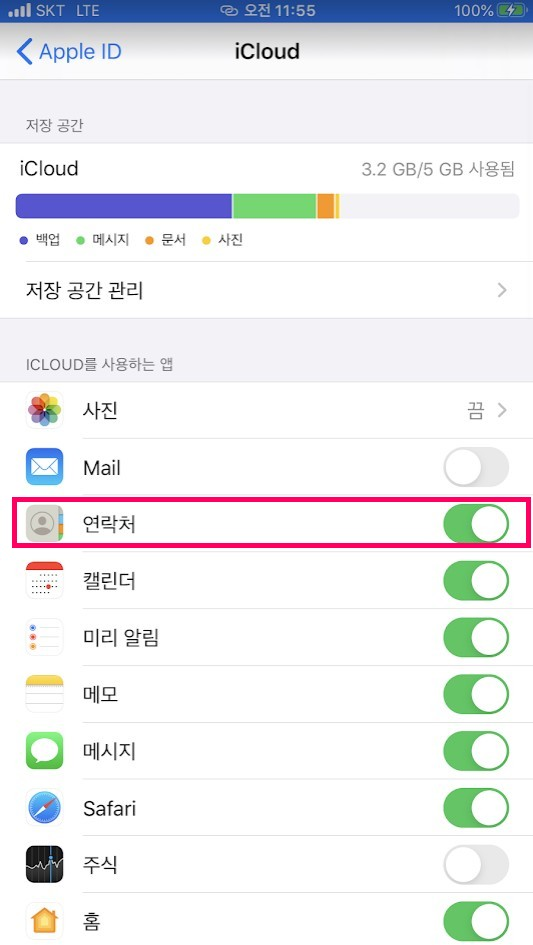
두번째, iCloud 에 접속해서 연락처 Vcard 받기
이제 iCloud 에 접속 하시면 아래와 같이 메뉴가 보이는데 여기에서 연락처를 선택을 하시면 됩니다. 연락처 선택을 하신후에 오른쪽과 같이 톱니바퀴 아이콘을 클릭을 하시면 vCard 내보내기 메뉴가 보이실겁니다. 이 메뉴를 통해서 선택한 연락처를 vCard 로 내보낼수가 있게 됩니다. 간단하죠?

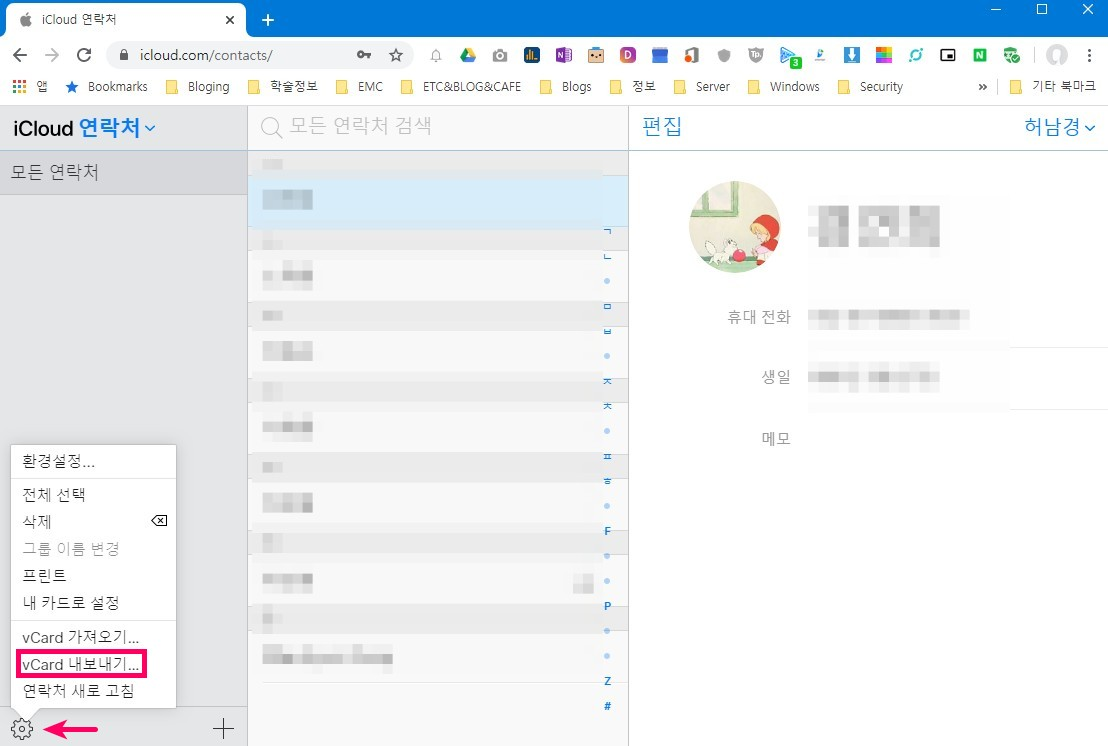
세번째, 필요한 곳에서 vCard 가져와서 사용하기
이제 아웃룩이나 구글 에서 vCard 를 가져와서 사용을 하시면 됩니다. 아웃룩의 같은 경우에는 파일 -> 가져오기/내보내기 마법사를 통해서 vCard 를 가져올수가 있습니다. 가져오기를 선택하신후에 다운 받은 vCard 를 선택 하시면 됩니다.

구글의 경우에도 연락처에서 아래와 같이 가져오기를 통해서 vCard 파일을 불러 올수가 있습니다. 구글의 경우에는 이렇게 주소록에 연락처를 넣은후에 안드로이드 스마트폰에서 동기화 하면 그대로 연락처를 사용할수가 있습니다.
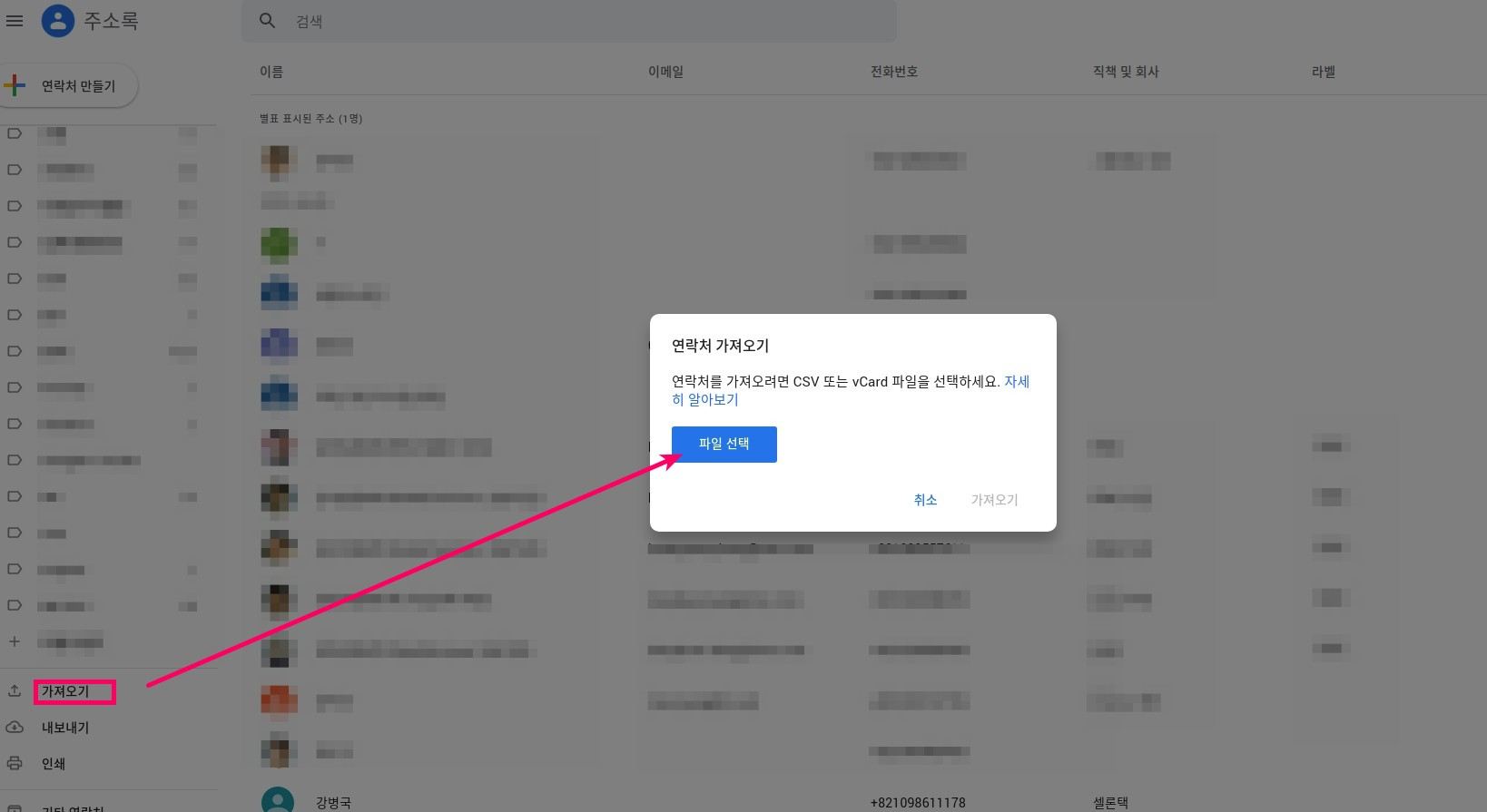
이상으로 아이폰 연락처를 안드로이드나 아웃룩으로 옮기는 방법에 대해서 알아 보았는데요. 아이폰 사용하시다가 안드로이드 스마트폰으로 변경을 하시거나 아웃룩으로 연락처를 옮겨야 하시는경우에 활용해 보시기 바랍니다. 반대의 경우에도 vCard 를 통해서 안드로이드 에서 아이폰으로 동기화 할수가 있겠죠 ^^ 그럼 이상 포스팅 마치도록 하겠습니다. 읽어 주셔서 감사합니다
